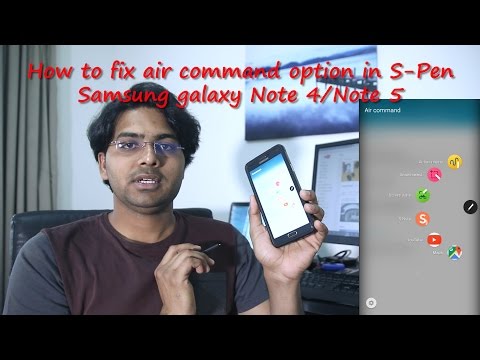
콘텐츠
S 펜은 삼성 노트 시리즈를 독특하게 만드는 요소입니다. 일반 휴대폰의 일반적인 프리미어 제품 외에도 Note10 사용자는 일반 노트북에 쓰는 것처럼 화면에 메모를 물리적으로 낙서하는 기능이 추가되었습니다. 이 추가 된 기술적 경이는 완벽하지 않으며 일부 Note 사용자는 S 펜이 갑자기 작동하지 않는다고보고합니다.
S Pen 문제가있는 Note10 소유자 중 하나 인 경우이 문제 해결 가이드가 도움이 될 것입니다. 여기에 솔루션 목록이 정리되어 있습니다.
일반적으로 대부분의 S Pen 문제는 사용자 수준에서 쉽게 해결됩니다. 그러나이 게시물의 제안이 도움이되지 않으면 S 펜을 교체하는 것이 좋습니다.
S 펜에 영향을 미치는 요인은 무엇인가요?
다음은 S 펜이 작동을 멈출 수있는 몇 가지 일반적인 이유입니다.
- 잘못된 보호 케이스 또는 화면 덮개
- 깨진 S 펜 끝
- 물리적 손상
- 업데이트 부족
- 알 수없는 소프트웨어 결함
Galaxy Note10 S Pen 문제 해결
명백한 이유없이 Galaxy Note10 S Pen이 작동하지 않는 경우 원인을 좁히기 위해 수행해야 할 여러 단계가 있습니다. 이 가이드는 그 방법을 보여줄 것입니다.
비공식 보호 케이스 또는 커버 제거
타사 케이스 또는 커버에 S 펜을 방해 할 수있는 걸쇠 또는 자석 잠금 장치가있는 경우가 있습니다. 이로 인해 다양한 S Pen 문제가 발생할 수 있습니다. 비공식 화면 보호기와 함께 사용하면 S 펜이 일관되지 않게 작동 할 수 있습니다.
S 펜으로 글씨를 쓰기 힘들거나 표면이 고무처럼 보인다면 사용중인 화면 덮개 때문일 수 있습니다.

잘못 설치된 화면 보호기는 S 펜 인식 및 감도에 영향을 미칠 수 있습니다.
화면 보호기를 전혀 사용하지 않는 경우 깨끗하고 부드러운 천으로 화면 표면을 닦고 S 펜을 다시 테스트 해보세요.
다른 S 펜촉이나 팁을 사용해보십시오
때때로 S 펜 인식 문제는 S 펜 팁의 오작동으로 인해 발생합니다. 지금 쓰고있는 내용을 휴대폰이 인식하기 위해 더 많은 압력을 가해 야한다는 것을 알게된다면 S 펜촉이나 팁을 바꾸는 것을 고려해야합니다.
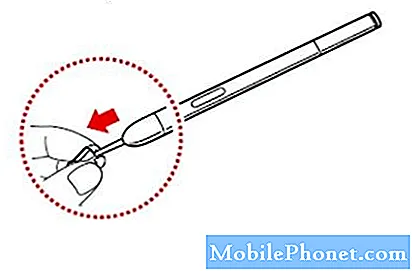
Note10 S 펜촉 교체 방법을 알아보십시오.
다른 호환 장치로 S 펜 테스트
다른 Note10이 있다면 두 번째 Note와 함께 현재 S Pen을 사용 해보고 어떻게 작동하는지 확인하십시오.
두 번째 Note10에서 S 펜이 작동하지 않으면 교체해야합니다. 알 수없는 내부 하드웨어 오작동이 발생했을 수 있습니다.
두 번째 Note10에서 S 펜이 정상적으로 작동한다면 문제 해결을 계속해야합니다.
Note10 소프트웨어가 업데이트되었는지 확인
기본적으로 사용 가능한 업데이트가있을 때마다 알림 표시 줄에서 소프트웨어 업데이트 알림을 받아야합니다. 알림을 취소했는지 확실하지 않은 경우 아래로 이동하여 수동으로 확인할 수 있습니다. 설정> 소프트웨어 업데이트> 다운로드 및 설치.
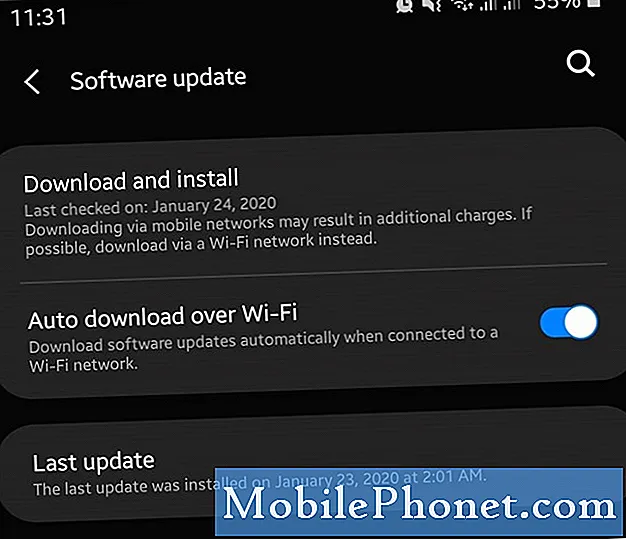
업데이트가있는 경우 즉시 설치해야합니다. 그런 다음 S 펜이 작동하는지 다시 확인하세요.
재부팅으로 시스템 새로 고침
노트를 다시 시작하기 만하면 일부 S 펜 문제가 해결되었습니다. 장시간 장치를 실행 한 후 사소한 버그를 수정하는 데 효과적입니다. 모든 전자 장치는 전혀 문제가없는 경우에도 다시 시작할 수 있습니다.
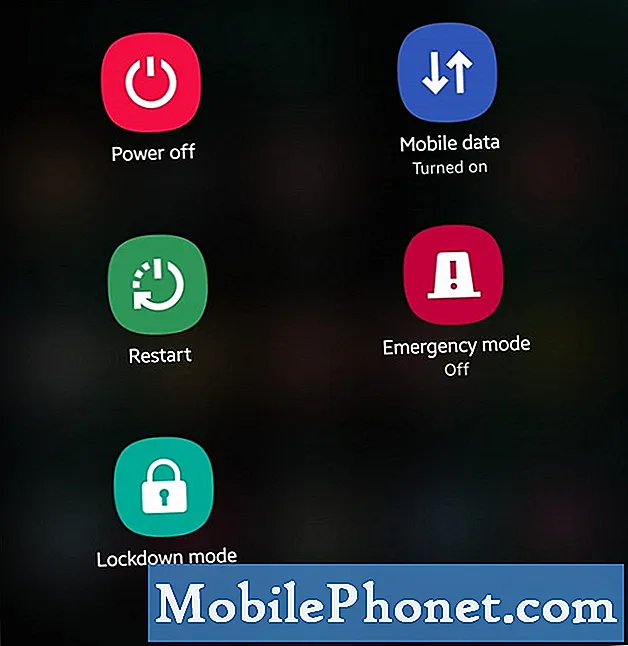
아직 시도하지 않았다면 Note10을 재부팅하십시오.
Note10을 다시 시작하면 S 펜이 다시 작동하는지 확인하세요.
추천 자료
- Galaxy Buds Bluetooth 문제를 해결하는 방법
- Note10 Twitter를 수정하는 방법 계속 충돌 문제
- Android 10 업데이트 후 Note10 호출 문제를 해결하는 방법
- Android 10 업데이트 후 Note10 MMS 문제를 해결하는 방법
도움 받기
휴대 전화에 문제가 있습니까? 이 양식을 사용하여 언제든지 문의하십시오. 도와 드리겠습니다. 또한 시각적 지침을 따르고 싶은 사람들을 위해 비디오를 제작합니다. 문제 해결을 위해 YouTube 페이지를 방문하십시오.


